鍵.png)
ASP.NET Web API快速入門介紹
上述響應(yīng)必須轉(zhuǎn)換為架構(gòu)定義語言 (SDL) 架構(gòu),以便 GraphQL 能夠理解它。使用 JSON 到 SDL 轉(zhuǎn)換器將 JSON 響應(yīng)轉(zhuǎn)換為 SDL。然后,復(fù)制并粘貼來自 Postman 的響應(yīng)。
將 AutogeneratedMainType 重命名為 PhotoQuery,將 PhotosResult 重命名為 PhotoResult,并將 photos 字段所在的類型中的列表項(xiàng)類型重命名為 Photo。這將提高架構(gòu)的可讀性。
以下是最終的 SDL 架構(gòu):
type Src {
original: String
large2x: String
large: String
medium: String
small: String
portrait: String
landscape: String
tiny: String
}
type Photo {
id: Int
width: Int
height: Int
url: String
photographer: String
photographer_url: String
photographer_id: Int
avg_color: String
liked: Boolean
alt: String
src: Src
}
type PhotosResult {
page: Int
per_page: Int
total_results: Int
next_page: String
photos: [Photo]
}我們還希望能夠搜索照片,而Pexels提供了一個(gè)額外的端點(diǎn)用于獲取搜索標(biāo)識(shí)符。通過重復(fù)之前的Postman過程,我們可以查看該端點(diǎn)的響應(yīng)。由于該響應(yīng)的數(shù)據(jù)格式與之前的格式相同,因此無需再次將JSON轉(zhuǎn)換為SDL。此外,由于這兩個(gè)終端節(jié)點(diǎn)共享相同的基URL,所以我們無需創(chuàng)建新的遠(yuǎn)程源。具體的搜索端點(diǎn)地址為:https://api.pexels.com/v1/search?query=sport。
要開始集成外部數(shù)據(jù),我們首先要訪問 Hygraph 網(wǎng)站并注冊(cè)。注冊(cè)后,創(chuàng)建一個(gè)新項(xiàng)目,并在表單中填寫項(xiàng)目名稱、描述和數(shù)據(jù)存儲(chǔ)區(qū)域:
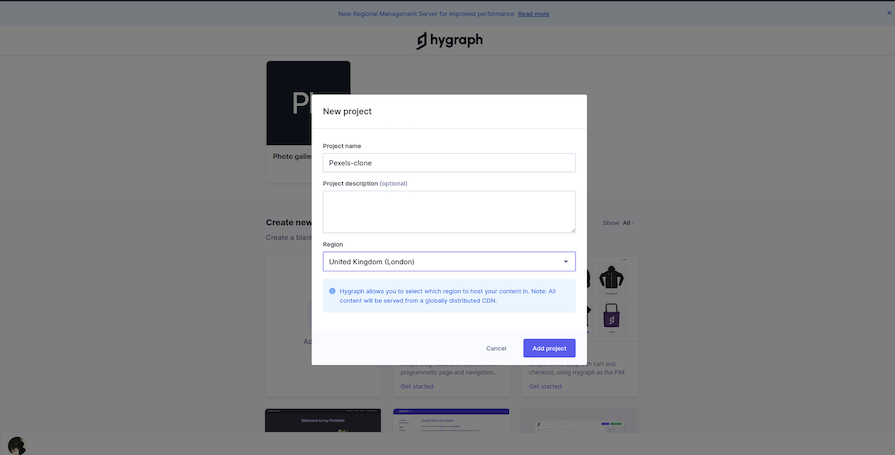
Hygraph的內(nèi)容聯(lián)合功能使用戶能夠?qū)⑼獠繑?shù)據(jù)源整合進(jìn)他們的賬戶,從而能夠通過一個(gè)單一的GraphQL端點(diǎn)輕松訪問所有數(shù)據(jù)。接下來,本節(jié)將展示如何集成Pexels數(shù)據(jù)源,以便從Hygraph的終端節(jié)點(diǎn)獲取數(shù)據(jù)。
為此,請(qǐng)按照以下步驟操作:點(diǎn)擊“Schema”>“REMOTE SOURCES”>“Add”,然后填寫基本信息,包括遠(yuǎn)程源的名稱和描述。選擇“REST”作為源類型,并在相應(yīng)的字段中輸入Pexels端點(diǎn)的基礎(chǔ)URL。在“Headers”(標(biāo)頭)部分,添加key和value,這將使管理員能夠從GraphQL端點(diǎn)檢索Pexels中的所有可用數(shù)據(jù)。請(qǐng)注意,URL中應(yīng)包含正確的授權(quán)信息,例如https://api.pexels.com/v1/authorization?API_KEY=your_api_key。
在 Custom type definition 部分中,添加上面生成的架構(gòu):
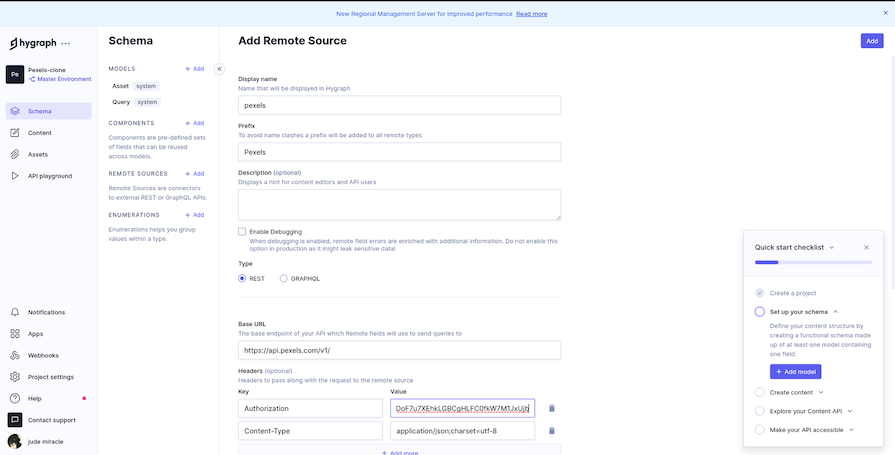
將 API_KEY 替換為您從 Pexels 控制面板獲取的密鑰。
單擊 Add,您的 Remote Source 已準(zhǔn)備就緒。
模型是數(shù)據(jù)的基礎(chǔ),它們定義了數(shù)據(jù)的內(nèi)容。要在Hygraph中創(chuàng)建遠(yuǎn)程源模型,請(qǐng)按照以下步驟操作:首先導(dǎo)航到“Schema”>“MODELS”,然后點(diǎn)擊“Add”按鈕。接下來,填寫模型名稱(例如“pexels-photo”)并保存。
此模型將用于保存從API接收的照片詳細(xì)信息。在屏幕的右側(cè)窗格中,向下滾動(dòng)并從模型的側(cè)邊欄中選擇“REST”選項(xiàng)。然后,為該REST接口指定一個(gè)合適的名稱(例如“photosGET”)。接著,添加有關(guān)端點(diǎn)的詳細(xì)信息,包括請(qǐng)求方法(method)和返回類型(return type)。此外,請(qǐng)確保填寫輸入?yún)?shù)(input argument)部分的相關(guān)信息。這里的返回類型可以設(shè)置為“PhotosResult”,它代表了從API獲取的照片結(jié)果。
該表單應(yīng)如下圖所示:
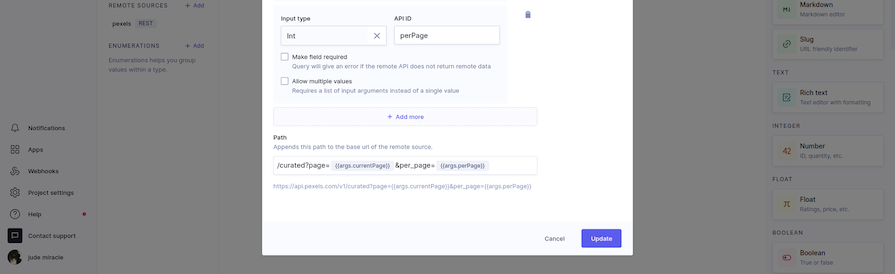
最后,創(chuàng)建一個(gè)包含單行的文本字段,并將其命名為desc 。模型的儀表板應(yīng)如下圖所示:
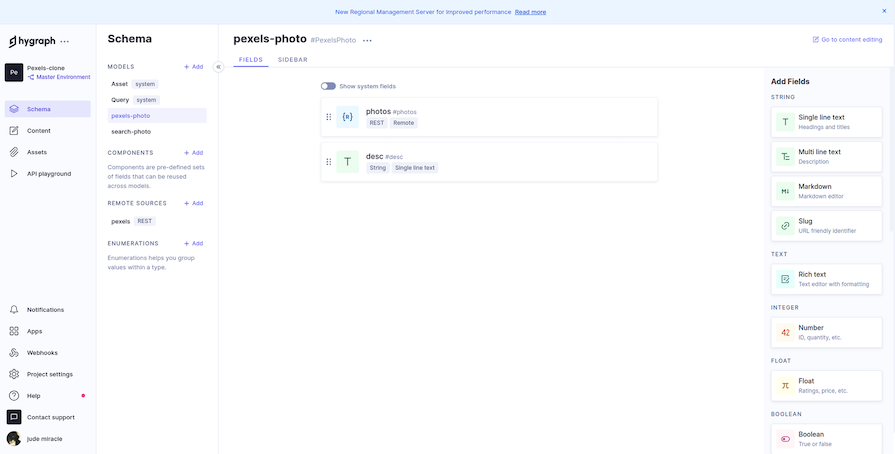
我們的搜索數(shù)據(jù)模型也可以執(zhí)行相同的操作:
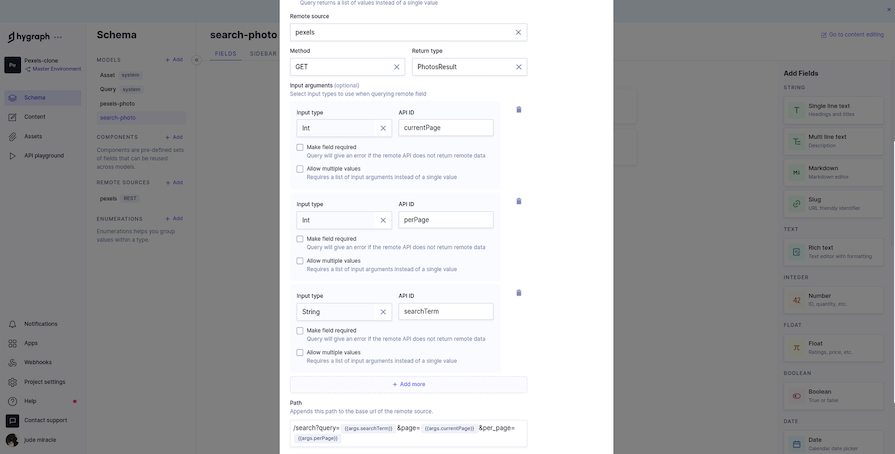
現(xiàn)在,應(yīng)用程序的數(shù)據(jù)模型已準(zhǔn)備就緒,我們將從 Hygraph 內(nèi)容菜單向其添加內(nèi)容,以便向用戶顯示它們。
在左側(cè)窗格中,點(diǎn)擊“Content”選項(xiàng)卡。您應(yīng)該會(huì)在“DEFAULT VIEWS”部分看到您的數(shù)據(jù)模型。選擇它,然后點(diǎn)擊右上角的“ADD ENTRY”按鈕。在打開的界面中,填寫“desc”字段,完成后點(diǎn)擊“保存并發(fā)布”。對(duì)于搜索功能,也請(qǐng)重復(fù)上述步驟來添加內(nèi)容,但請(qǐng)注意填寫的內(nèi)容應(yīng)與搜索相關(guān),例如“pexels-photo”或“photo”。
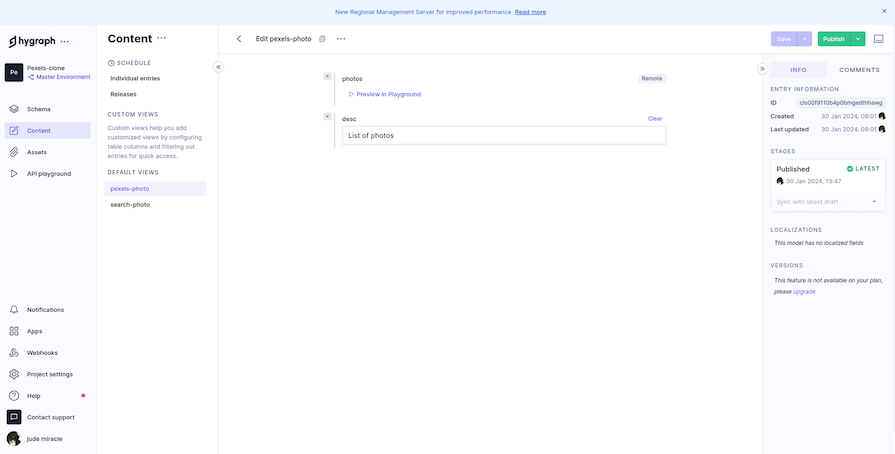
Hygraph 提供了一個(gè) API Playground,我們可以在其中通過嘗試查詢和更改數(shù)據(jù)來測(cè)試 API 調(diào)用。您可以通過導(dǎo)航到 API playground 選項(xiàng)卡來測(cè)試它。
現(xiàn)在,我們來設(shè)置 Hygraph 權(quán)限以訪問應(yīng)用程序中的數(shù)據(jù)。
Hygraph 提供了必要的終端節(jié)點(diǎn),但默認(rèn)情況下,除非提供足夠的權(quán)限,否則無法訪問這些終端節(jié)點(diǎn)。要使端點(diǎn)可訪問,請(qǐng)單擊 Project Settings > ACCESS > API Access > Permanent Auth Tokens,然后單擊 Add Token。為您的令牌命名,然后單擊添加和配置權(quán)限。這將為您創(chuàng)建一個(gè)經(jīng)過身份驗(yàn)證的令牌:

復(fù)制令牌并將其保存在安全的地方。稍后我們將需要它來驗(yàn)證數(shù)據(jù)并將其提取到我們的前端。
Content API 端點(diǎn)是訪問數(shù)據(jù)的主要方法。轉(zhuǎn)到 Content API 部分,然后單擊 Add Permission。選擇 Read 權(quán)限,如下所示,然后保存:
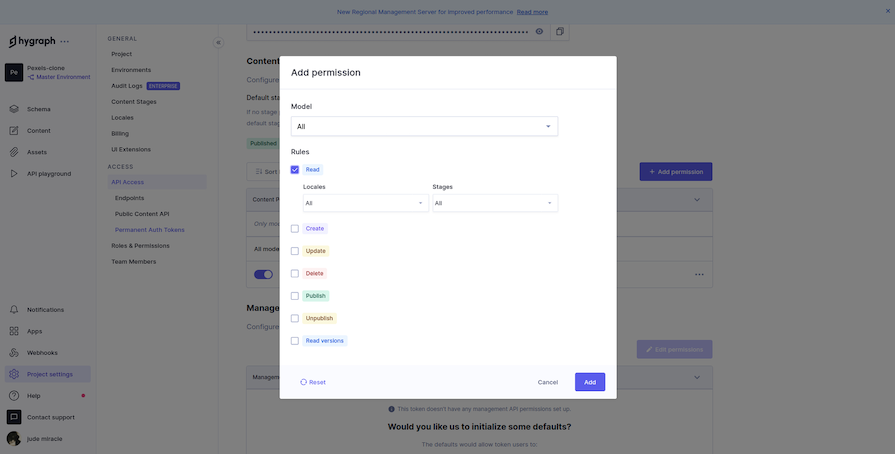
太棒了!我們已經(jīng)成功完成了Hygraph的設(shè)置。接下來,讓我們繼續(xù)利用Astro來開發(fā)前端,并從Hygraph中獲取所需的數(shù)據(jù)。
在本節(jié)中,我們將使用從 Hygraph 獲得的數(shù)據(jù)創(chuàng)建我們的 Pexel 克隆應(yīng)用程序。如果你已經(jīng)熟悉 Astro,請(qǐng)轉(zhuǎn)到?GitHub?并獲取代碼。打開終端,運(yùn)行以下命令,然后選擇所需的模板:
npm create astro@latest在構(gòu)建我們的應(yīng)用程序之前,請(qǐng)?jiān)谖覀兊母募A中創(chuàng)建一個(gè).env文件,并將其粘貼到您的 Hygraph API 端點(diǎn)和永久身份驗(yàn)證令牌中:
PUBLIC_HYGRAPH_PERMANENTAUTH_TOKEN="your auth token"
PUBLIC_HYGRAPH_ENDPOINT="your public content endpoint"從Hygraph儀表板中獲取并替換以下令牌:HYGRAPH_PERMANENT_AUTH_TOKEN 和 HYGRAPH_PUBLIC_CONTENT_ENDPOINT。
在基礎(chǔ)層面,您的Pexels克隆應(yīng)用程序需要具備一個(gè)導(dǎo)航欄、一個(gè)主圖區(qū)域,以及能夠展示代表照片的卡片的功能。為此,您可以創(chuàng)建一個(gè)基本的導(dǎo)航組件,并利用layouts文件夾將其集成到所有頁面上。請(qǐng)通過向Layout.astro文件添加相應(yīng)的代碼來進(jìn)行更新,該文件位于layouts文件夾內(nèi)。
<! --- components/Layout.astro --->
---
import Navbar from "../components/Navbar.astro"
interface Props {
title: string;
}
const { title } = Astro.props;
---
<!doctype html>
<html lang="en">
<head>
<meta charset="UTF-8" />
<meta name="description" content="Astro description" />
<meta name="viewport" content="width=device-width" />
<link rel="icon" type="image/svg+xml" href="/favicon.svg" />
<meta name="generator" content={Astro.generator} />
<link rel="stylesheet" >
<title>{title}</title>
</head>
<body>
<Navbar />
<slot />
</body>
</html>上面的代碼很簡(jiǎn)單,它負(fù)責(zé)渲染導(dǎo)入的Navbar組件。Navbar組件作為一個(gè)占位符,允許在其中插入來自其他組件的內(nèi)容或嵌套的Astro內(nèi)容。在本文中,我們不會(huì)介紹相關(guān)的樣式,您可以從GitHub存儲(chǔ)庫中獲取它們。
接下來,請(qǐng)?jiān)?code>components文件夾中創(chuàng)建一個(gè)新文件,命名為Navbar.astro,并添加以下代碼。
<! --- components/Navbar.astro --->
---
import Searchbar from "./SearchBar"
import "./Navbar.css"
---
<nav class="navbar">
<div class="container">
<div class="left">
<a href="/" class="logo-wrapper">
<img
class="Logo"
src={"/assets/logo.svg"}
alt="logo"
/>
<h2>Pexels-Clone</h2>
</a>
<Searchbar
client:load
/>
</div>
<div class="right">
<div class="dropdown">
<p class="dropbtn">Explore</p>
<div class="dropdown-content">
<a href="#">Discover Photos</a>
<a href="#">Popular Searches</a>
<a href="#">Free Videos</a>
<a href="#">Free Videos</a>
</div>
</div>
<p>License</p>
<button class="join">Join</button>
</div>
</div>
</nav>您可能會(huì)注意到,在Navbar.astro中,我們有一個(gè)SearchBar組件。我們也希望在hero部分重用此組件。
為此,請(qǐng)?jiān)?code>components文件夾中新建一個(gè)文件,命名為SearchBar.tsx,并向其中添加以下代碼。
// components/SearchBar.tsx
import { navigate } from "astro:transitions/client";
import React, { useState } from "react";
import "./SearchBar.css";
function Searchbar() {
return (
<form>
<div className="search-box">
<input
type="text"
name="searchTerm"
aria-label="search-img"
placeholder="Search for free photos"
/>
<button type="submit">
<i className="uis uis-search"></i>
</button>
</div>
</form>
);
}
export default Searchbar;如果你嘗試運(yùn)行服務(wù)器,你會(huì)得到一個(gè)錯(cuò)誤,因?yàn)?React 還沒有在項(xiàng)目中配置。運(yùn)行以下命令以添加 React:
npx astro add react在終端上運(yùn)行命令后,Astro 將更新你的配置文件并安裝任何必要的依賴項(xiàng)。
現(xiàn)在在 components 目錄中創(chuàng)建一個(gè)組件文件Card.tsx,以顯示來自 Hygraph 的照片數(shù)據(jù):
// components/Card.tsx
import { useState } from "react";
type TProps = {
src: string,
alt: string,
photographer: string,
original?: string,
};
const Card = ({ src, photographer, alt, original }: TProps) => {
return (
<>
<li className="card">
<img src={src} alt={alt} />
<div className="details">
<div className="photographer">
<i className="uis uis-camera"></i>
<span>{photographer}</span>
</div>
<button>
<span>Download</span>
<i className="uis uis-import"></i>
</button>
</div>
</li>
</>
);
};
export default Card;在pages目錄下的主頁文件中,您需要連接到Hygraph API,并將獲取的數(shù)據(jù)對(duì)象映射到相應(yīng)的組件上,即PhotosCard組件。
為了從后端獲取數(shù)據(jù),您將使用fetch函數(shù)向Hygraph發(fā)送一個(gè)POST請(qǐng)求。
<!--- pages/index.astro --->
---
import Card from "../components/Card";
import Layout from "../layouts/Layout.astro";
import type { Photo } from "../types/index";
import Hero from "../components/Hero.astro";
const response = await fetch(import.meta.env.PUBLIC_HYGRAPH_ENDPOINT, {
method: "POST",
headers: {
"Content-Type": "application/json",
Accept: "application/json",
Authorization: Bearer ${import.meta.env.PUBLIC_HYGRAPH_PERMANENTAUTH_TOKEN},
},
body: JSON.stringify({
query: `
query Pexels($perPage: Int) {
pexelsPhotos {
photos(perPage: $perPage) {
photos {
id
alt
photographer
src {
large2x
original
}
}
}
}
}
`,
variables: { perPage: 9 },
}),
});
const data = await response.json();
const results = data?.data?.pexelsPhotos;
---
<Layout title="Hygraph Pexels Clone">
<Hero />
<main class="container">
<section class="gallery">
{results.map((result: any) => (
<ul class="images">
{result.photos.photos.map((photo: Photo) => (
<Card
alt="{photo.alt}"
photographer="{photo.photographer}"
src="{photo.src.large2x}"
original="{photo.src.original}"
client:idle
/>
))}
</ul>
))}
<a href="/photos" class="load-more" style="text-decoration: none"
>Show More</a
>
</section>
</main>
</Layout>
上面的代碼定義了一個(gè)查詢,用于從Hygraph獲取照片。在代碼中,首先設(shè)置了請(qǐng)求的頭信息和查詢文檔,然后通過fetch API向Hygraph端點(diǎn)發(fā)送請(qǐng)求。從響應(yīng)中,代碼提取了照片的alt文本、攝影師姓名和圖片來源等相關(guān)信息,并計(jì)劃在首頁上展示9張照片。
值得注意的是,代碼中可能包含了一些傳遞給組件的屬性(props)。Astro提供了一些指令來控制組件在DOM中的加載和執(zhí)行行為。在這里,使用了client:idle指令,它的作用是告訴Astro等到瀏覽器處于空閑狀態(tài)時(shí)再下載和初始化與該組件關(guān)聯(lián)的JavaScript。這可以作為一種優(yōu)化網(wǎng)站性能的有效手段。
接下來,請(qǐng)?jiān)?code>components目錄中創(chuàng)建一個(gè)新文件,命名為Hero.astro,并向其中添加相應(yīng)的代碼。
<! --- components/Hero.astro --->
---
import Searchbar from "./SearchBar"
---
<header class="search">
<img
src="https://images.pexels.com/photos/1629236/pexels-photo-1629236.jpeg?auto=compress&cs=tinysrgb&w=600"
alt="search-img"
/>
<div class="content">
<h1>Pexel Clone Photos Gallery with Astro</h1>
<p>Search, preview and download any images within a second</p>
<div class="header-search">
<Searchbar client:idle />
</div>
</div>
</header>這是 image 目錄的樣子:
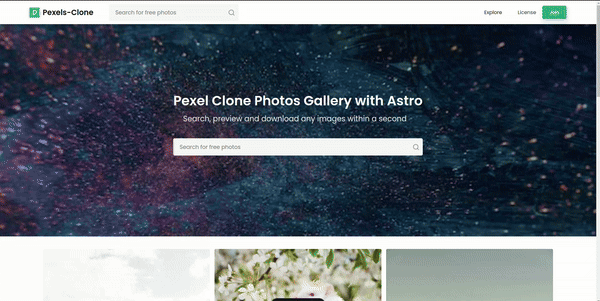
接下來,我們打算為應(yīng)用程序增加一個(gè)搜索查詢功能,這樣用戶就能搜索不同的照片了。
請(qǐng)前往components/SearchBar.tsx并使用以下代碼對(duì)其進(jìn)行更新。
// components/SearchBar.tsx
import { navigate } from "astro:transitions/client";
import React, { useState } from "react";
import "./SearchBar.css";
function Searchbar() {
const [searchTerm, setSearchTerm] = useState<string>("");
const handleChange = (event: React.ChangeEvent<HTMLInputElement>) => {
setSearchTerm(event.target.value);
};
const handleSubmit = (event: React.FormEvent<HTMLFormElement>) => {
event.preventDefault();
if (searchTerm.trim()) {
navigate(/search/${searchTerm}, history);
} else {
window.alert("input a text");
}
};
return (
<form onSubmit={handleSubmit}>
<div className="search-box">
<input
type="text"
name="searchTerm"
aria-label="search-img"
placeholder="Search for free photos"
value={searchTerm}
onChange={handleChange}
/>
<button type="submit">
<i className="uis uis-search"></i>
</button>
</div>
</form>
);
}
export default Searchbar;目前,當(dāng)我們搜索照片時(shí),系統(tǒng)不會(huì)有任何反應(yīng)。為了解決這個(gè)問題,我們首先需要在pages目錄下設(shè)置一個(gè)對(duì)應(yīng)的動(dòng)態(tài)路由路徑。請(qǐng)?jiān)?code>pages目錄中新建一個(gè)文件,命名為search/[searchTerm].astro,并向其中添加以下代碼。
<!--- search/[searchTerm].astro --->
---
import Layout from "../../layouts/Layout.astro";
import Card from "../../components/Card";
import type { Photo } from "../../types";
const { searchTerm } = Astro.params;
const data = await fetch(import.meta.env.PUBLIC_HYGRAPH_ENDPOINT, {
method: "POST",
headers: {
"Content-Type": "application/json",
Accept: "application/json",
Authorization: Bearer ${import.meta.env.PUBLIC_HYGRAPH_PERMANENTAUTH_TOKEN},
},
body: JSON.stringify({
query: `
query pexels($searchTerm: String) {
searchPhotos {
search(searchTerm: $searchTerm) {
photos {
photographer
id
alt
src {
large2x
original
}
}
}
}
}
`,
variables: { searchTerm },
}),
}).then((response) => response.json());
const results = data?.data?.searchPhotos;
---
<Layout title="Search" Results for ${searchTerm}>
<div style="margin: 2rem auto; max-width: 90%; width: 100%">
<h1>free {searchTerm}s photos</h1>
<section class="gallery">
{results.map((result: any) => (
<ul class="images">
{result.search.photos.map((photo: Photo) => (
<Card
alt="{photo.alt}"
photographer="{photo.photographer}"
src="{photo.src.large2x}"
original="{photo.src.original}"
client:idle
/>
))}
</ul>
))}
</section>
</div>
</Layout>現(xiàn)在,當(dāng)您運(yùn)行服務(wù)器時(shí),您將遇到以下錯(cuò)誤:
getStaticPaths()function 是動(dòng)態(tài)路由所必需的。確保從動(dòng)態(tài)路由中導(dǎo)出函數(shù)。getStaticPaths
在Astro中,如果一個(gè)頁面的文件名包含動(dòng)態(tài)參數(shù)(例如[searchTerm]),則該頁面組件需要導(dǎo)出一個(gè)getStaticPaths函數(shù)。這是因?yàn)锳stro是一個(gè)靜態(tài)網(wǎng)站構(gòu)建器,它會(huì)在構(gòu)建階段預(yù)先生成網(wǎng)站的所有頁面。
然而,有時(shí)我們可能希望某些動(dòng)態(tài)頁面是可選的,即它們的值是根據(jù)用戶在構(gòu)建頁面之前搜索的內(nèi)容來確定的。對(duì)于這種情況,getStaticPaths函數(shù)可能不是最佳選擇,因?yàn)樗笪覀冊(cè)跇?gòu)建時(shí)就知道所有可能的路徑。
幸運(yùn)的是,Astro提供了按需渲染模式(包括服務(wù)器渲染和混合渲染),這允許我們預(yù)渲染單個(gè)路由,并在需要時(shí)按需渲染其他路由。這種模式結(jié)合了靜態(tài)站點(diǎn)和動(dòng)態(tài)應(yīng)用程序的優(yōu)點(diǎn),特別適用于那些需要按需渲染的路由。
現(xiàn)在,如果您想為您的網(wǎng)站啟用按需渲染模式,請(qǐng)導(dǎo)航到astro.config.mjs文件,并進(jìn)行相應(yīng)的配置切換。在那里,您可以了解更多關(guān)于Astro按需渲染輸出模式的信息。
// astro.config.mjs
import { defineConfig } from "astro/config";
import react from "@astrojs/react";
// https://astro.build/config
export default defineConfig({
output: "hybrid",
integrations: [react()],
images: {
domains: ["media.graphassets.com"],
},
});在Astro中,默認(rèn)的渲染模式是”static”,這意味著在構(gòu)建時(shí),它會(huì)為所有頁面路由生成HTML。使用”static”渲染模式,構(gòu)建過程中src/pages目錄中的所有頁面都會(huì)被預(yù)渲染為HTML,從而為每個(gè)頁面創(chuàng)建靜態(tài)的HTML文件。
另外,請(qǐng)?jiān)?code>[searchTerm].astro文件的頂部添加以下代碼行:
// pages/search/[searchTerm].astro
export const prerender = false;這使得頁面服務(wù)器呈現(xiàn),而不是靜態(tài) HTML,因?yàn)樗昧祟A(yù)呈現(xiàn)。現(xiàn)在重新運(yùn)行您的開發(fā)服務(wù)器并在瀏覽器中看到以下結(jié)果:
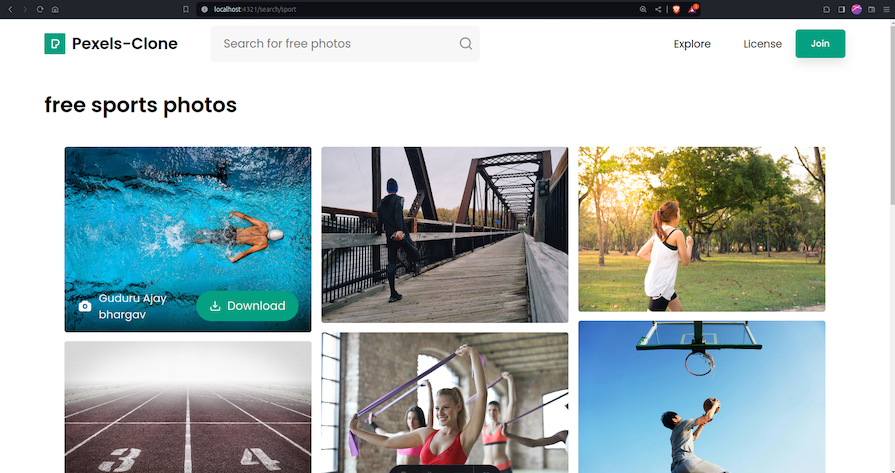
在本文中,我們探討了從網(wǎng)站和應(yīng)用程序的外部API手動(dòng)獲取數(shù)據(jù)所面臨的挑戰(zhàn)。接著,我們介紹了Hygraph CMS及其遠(yuǎn)程數(shù)據(jù)獲取功能,這些功能簡(jiǎn)化了從外部來源獲取數(shù)據(jù)并在一個(gè)集中位置管理數(shù)據(jù)的過程。隨后,我們通過一個(gè)實(shí)際示例,展示了如何使用Pexels API設(shè)置Hygraph,并結(jié)合一個(gè)Astro項(xiàng)目,構(gòu)建了一個(gè)功能完備的工作克隆。
利用Hygraph的Remote Sources和模型功能,您可以更加高效地管理數(shù)據(jù),確保內(nèi)容的一致性,并輕松構(gòu)建集成了來自多個(gè)不同來源數(shù)據(jù)的應(yīng)用程序。這樣一來,您不僅可以節(jié)省大量的開發(fā)時(shí)間,還能將更多精力投入到為用戶提供卓越的應(yīng)用程序體驗(yàn)上。
毫無疑問,前端領(lǐng)域的復(fù)雜性正日益加劇。在向應(yīng)用程序添加新的JavaScript庫和其他依賴項(xiàng)時(shí),您需要更高的可見性來確保用戶不會(huì)遭遇任何未知問題。
LogRocket 是一種前端應(yīng)用程序監(jiān)控解決方案,可讓您重放 JavaScript 錯(cuò)誤,就像它們發(fā)生在您自己的瀏覽器中一樣,以便您可以更有效地對(duì)錯(cuò)誤做出反應(yīng)。
LogRocket能夠無縫集成到任何應(yīng)用程序中,不受框架限制,并且提供了插件來記錄來自Redux、Vuex和@ngrx/store的額外上下文信息。您可以聚合并報(bào)告問題發(fā)生時(shí)應(yīng)用程序的狀態(tài),而不是僅憑猜測(cè)去推斷問題原因。此外,LogRocket還會(huì)監(jiān)控應(yīng)用程序的性能,提供客戶端CPU負(fù)載、客戶端內(nèi)存使用情況等關(guān)鍵指標(biāo)的報(bào)告。
原文鏈接:https://blog.logrocket.com/how-to-fetch-data-external-apis-using-astro-hygraph/
鍵.png)
ASP.NET Web API快速入門介紹
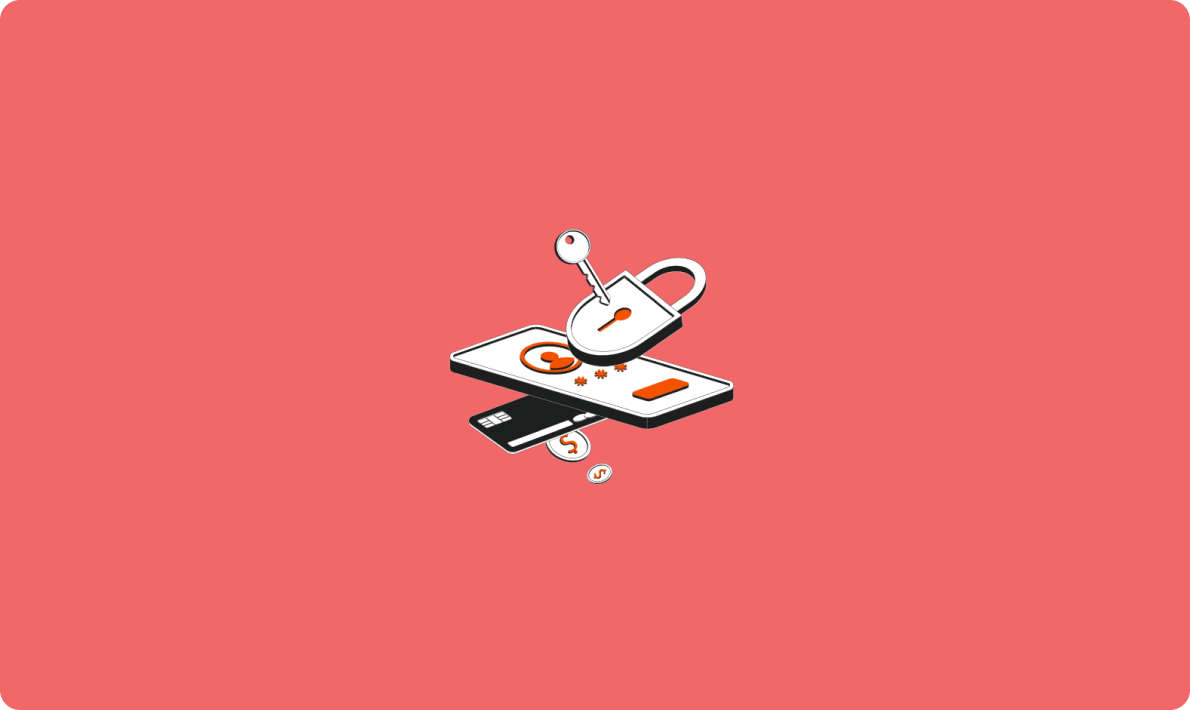
2024年在線市場(chǎng)平臺(tái)的11大最佳支付解決方案
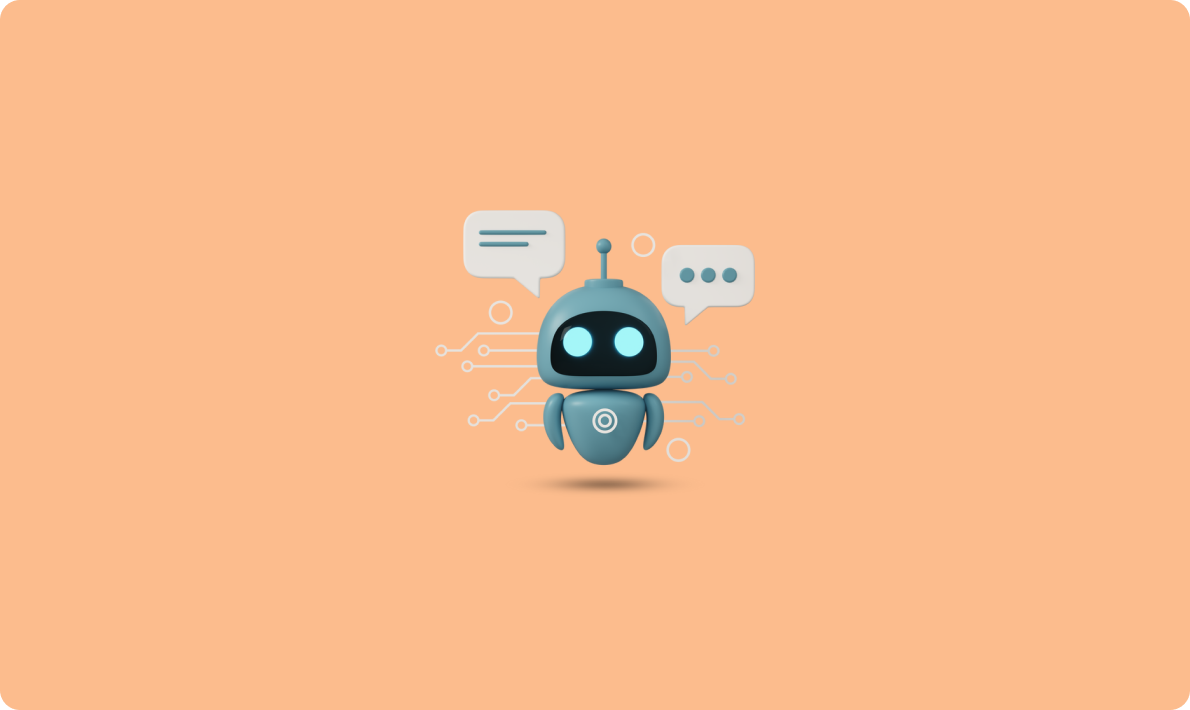
完整指南:如何在應(yīng)用程序中集成和使用ChatGPT API
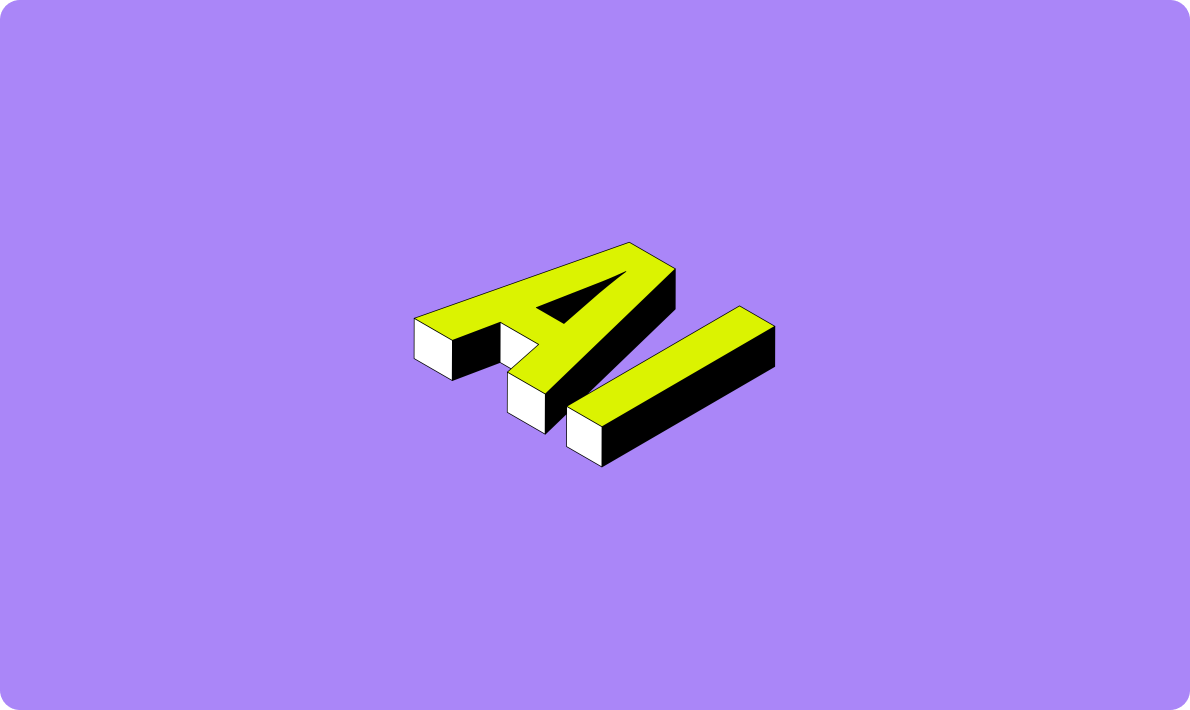
選擇AI API的指南:ChatGPT、Gemini或Claude,哪一個(gè)最適合你?
鍵.png)
用ASP.NET Core 2.1 建立規(guī)范的 REST API — 緩存和并發(fā)
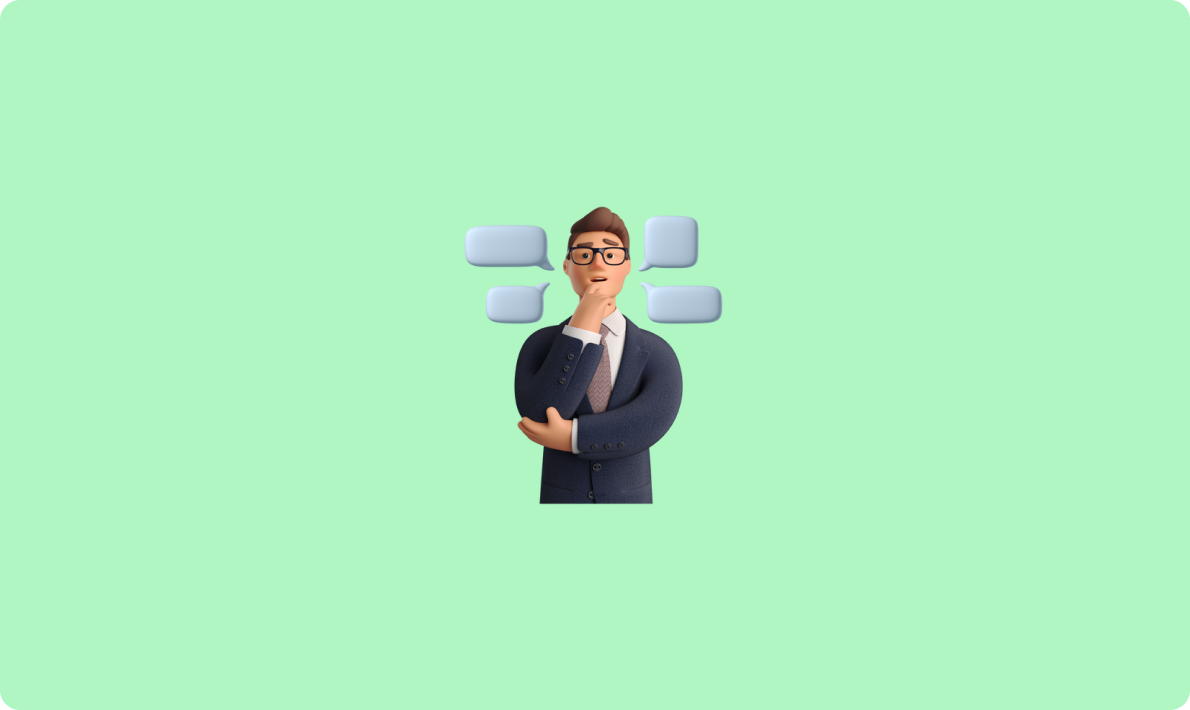
企業(yè)工商數(shù)據(jù)API用哪種?
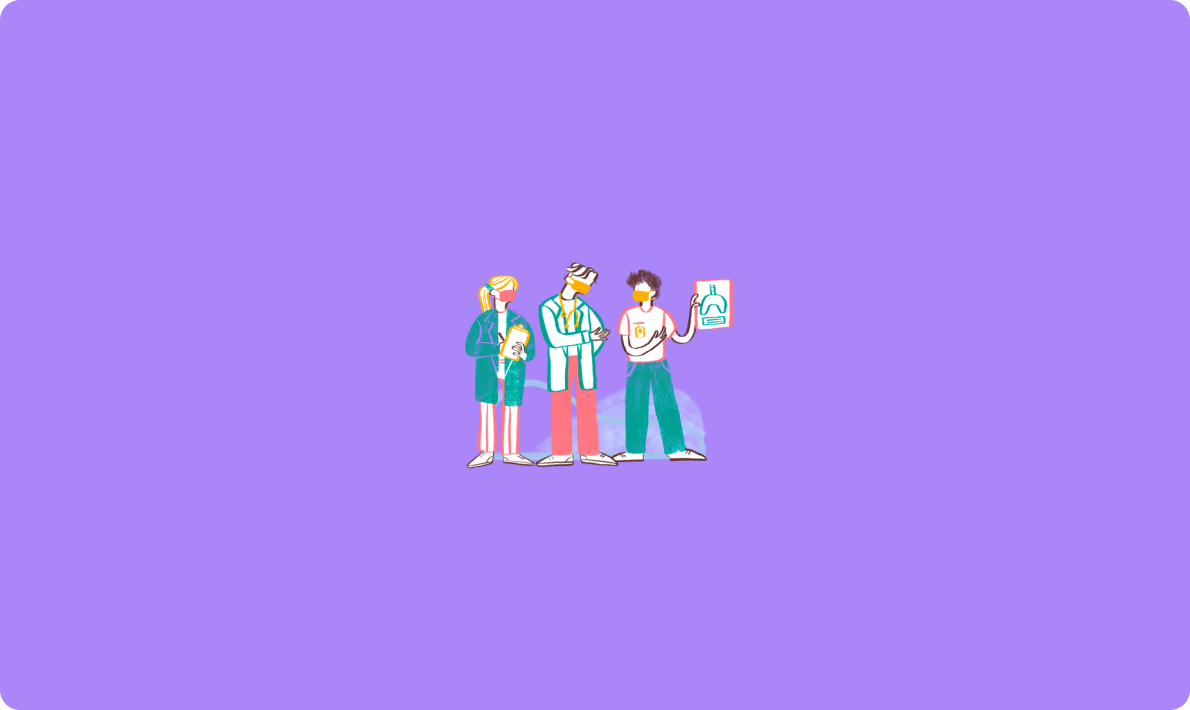
2024年創(chuàng)建社交媒體帖子的最佳圖像工具API
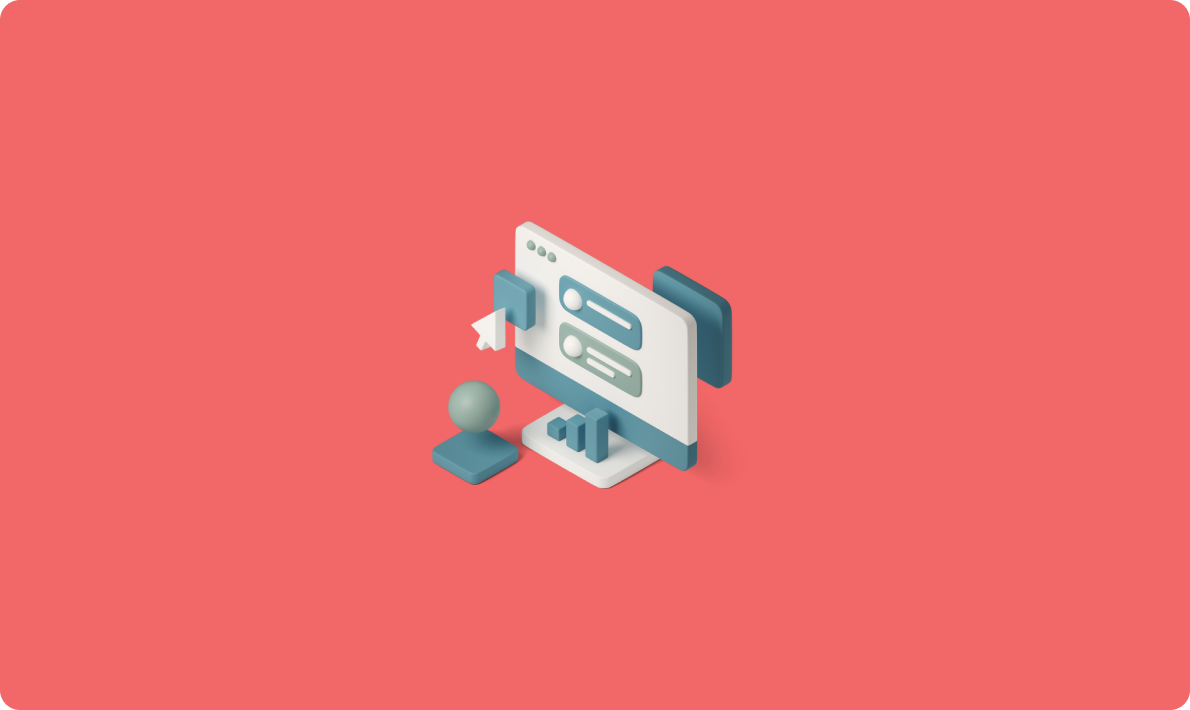
2024年小型企業(yè)的7個(gè)最佳短信應(yīng)用API
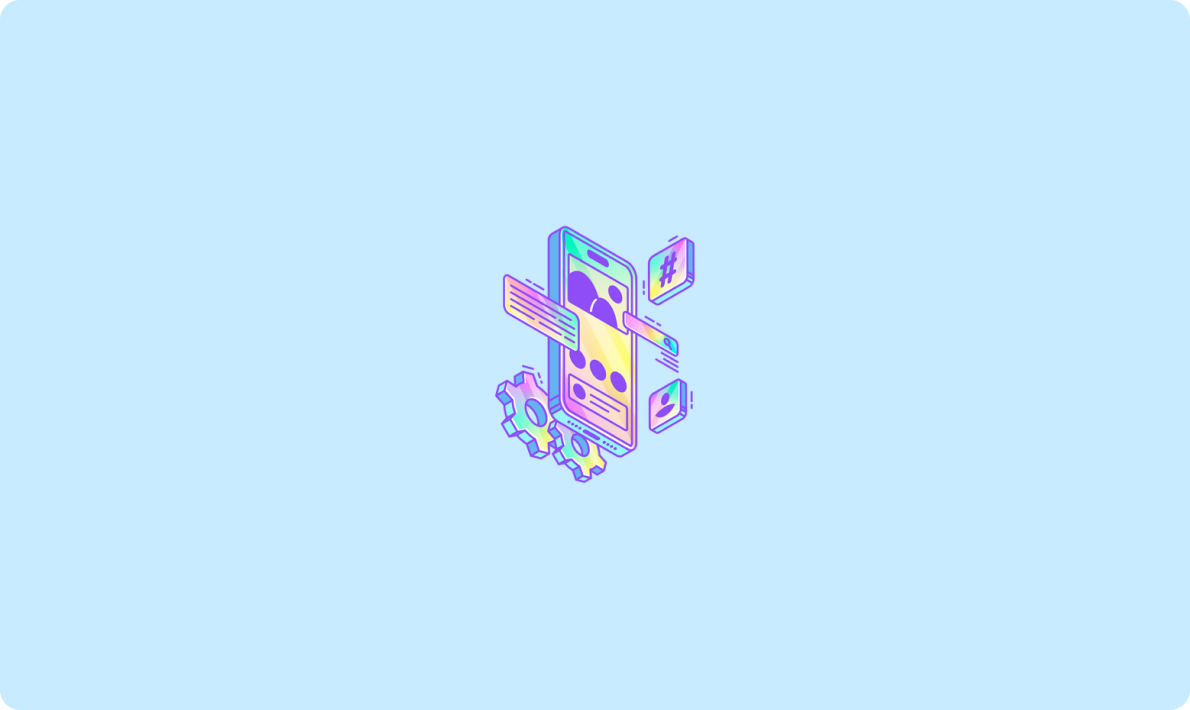
用gin寫簡(jiǎn)單的crud后端API接口
對(duì)比大模型API的內(nèi)容創(chuàng)意新穎性、情感共鳴力、商業(yè)轉(zhuǎn)化潛力
一鍵對(duì)比試用API 限時(shí)免費(fèi)